如何将图片扫描成pdf(图片转PDF教程:快速扫描存档法)
作者:舒英光 • 2024-12-17 18:15:30 •
摘要:将图片扫描成PDF不仅操作简单,还有助于文档管理和存储效率的提升。无论是使用扫描仪、手机应用还是服务,选择适合您的方式,总能让这一过程变得轻松愉快。希望本文的介绍,您能够顺利进行图片到PDF的转换,享受数字化带来的便利。
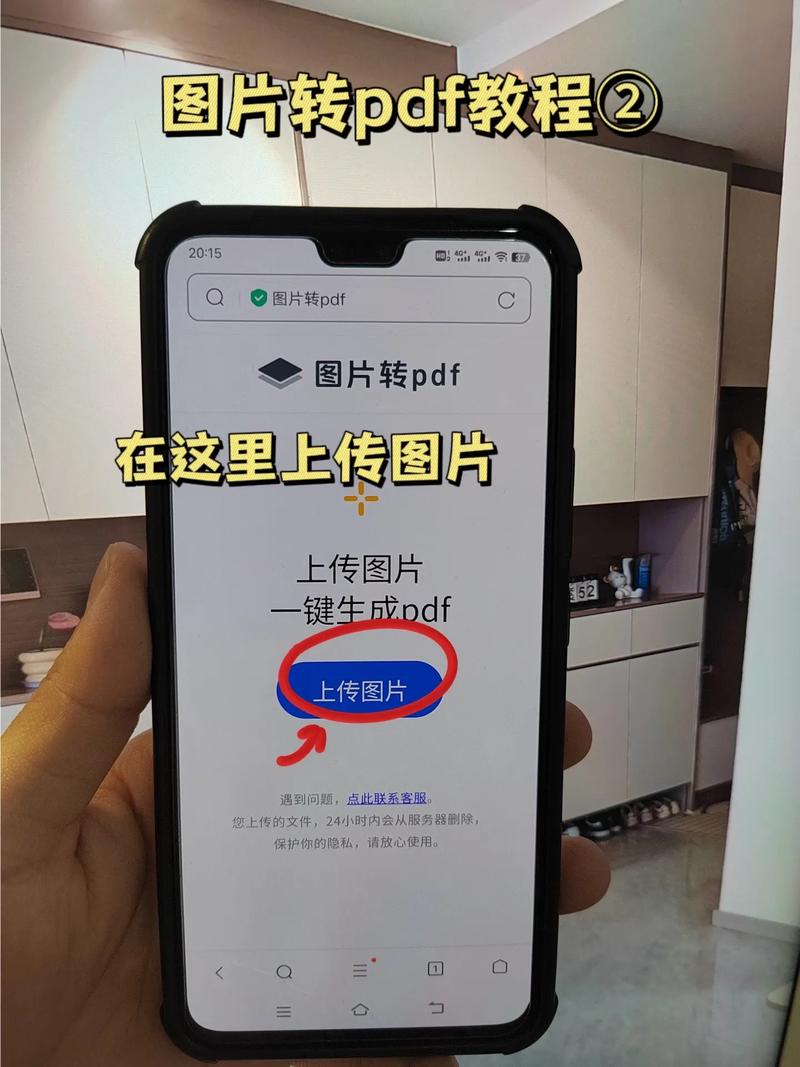
如何将图片扫描成PDF
在数字化时代,越来越多的人选择将纸质文档转化为可随时存储和共享的电子格式。其中,PDF文件因其结构稳定、易于传输而成为了首选。而将图片扫描成PDF不仅可以有效节省物理空间,还能方便资料的整理与管理。本文将详细介绍如何将图片转化为PDF文件,帮助您轻松实现这一目标。
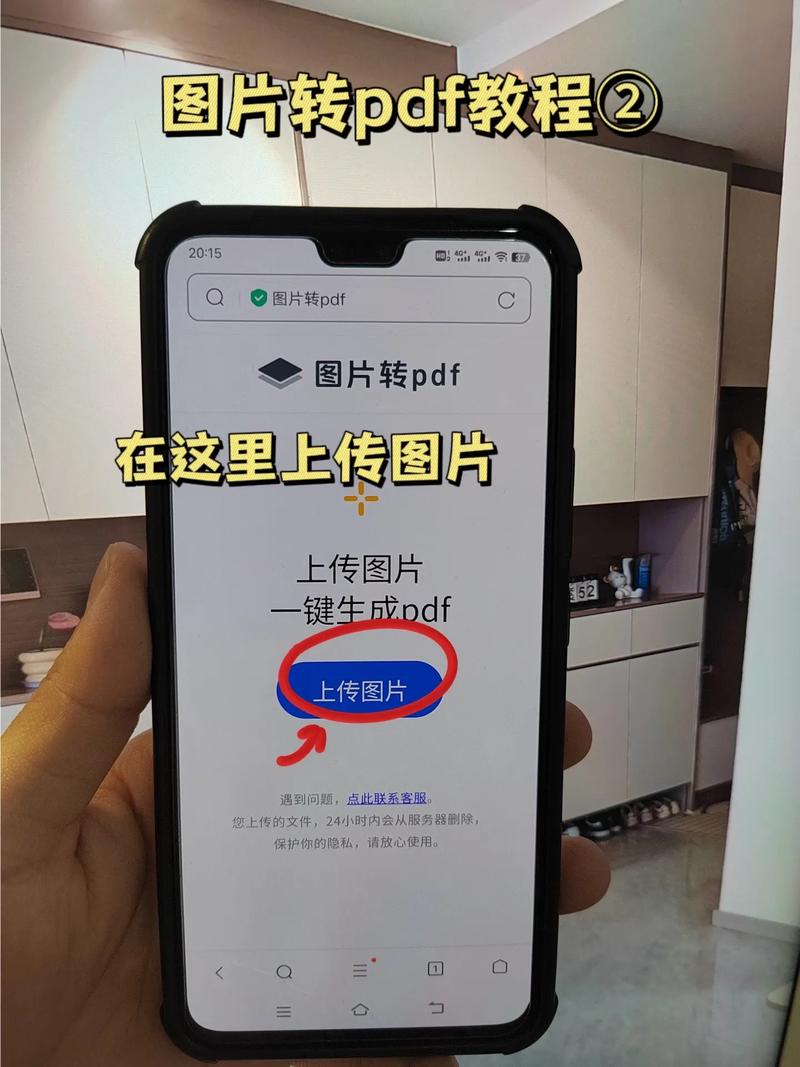
选择合适的工具
在将图片扫描成PDF之前,需要选择合适的工具。目前市场上有很多应用程序和服务可以完成这一操作。常见的工具包括:
- 扫描仪:大多数扫描仪都内置有将文档保存为PDF格式的功能。
- 手机应用:如CamScanner、Adobe Scan等应用可直接将手机拍摄的图片转化为PDF。
- 转换工具:如Smallpdf、iLovePDF等网站,用户只需上传图片即可生成PDF文件。
使用扫描仪将图片转换为PDF
如果您拥有一台扫描仪,可以按以下步骤操作:
- 准备图片:确保您需要扫描的图片区域干净整洁,无褶皱或污垢,以获取更好的扫描效果。
- 连接并打开扫描仪:确保扫描仪已正确连接至计算机,并且安装了相关驱动程序。
- 选择扫描设置:打开扫描仪软件,选择“扫描为PDF”选项,并设置分辨率和颜色模式。通常,三百 DPI的分辨率能够提供良好的清晰度。
- 扫描图片:将图片放置在扫描平板上并点击“扫描”按钮,等待扫描完成。
- 保存文件:扫描完成后,根据提示保存文件,选择“PDF”格式。
使用手机应用将图片转换为PDF
对于习惯使用手机的用户,可以尝试以下步骤:
- 下载应用:在应用商店下载并安装合适的扫描应用,如Adobe Scan。
- 拍摄图片:打开应用,使用手机摄像头拍摄需要转换的图片,务必保持稳定,避免模糊。
- 编辑图片:应用通常会提供自动裁剪和过滤功能,您可以根据需要进行调整。
- 保存为PDF:选择保存形式为PDF,并按照提示完成文件的存储。
使用服务进行转换
如果您希望快速方便地完成转换,可以使用服务。下面是简要步骤:
- 访问网站:打开一个PDF转换网站,如Smallpdf。
- 上传图片:根据页面指示,选择“选择文件”按钮上传您需要转换的图片。
- 转换文件:点击“转换”按钮,系统将自动处理。
- 下载PDF:转换完成后,下载生成的PDF文件到您的设备。
注意事项
在将图片扫描成PDF的过程中,有几点需要特别注意:
- 确保图片质量:高质量的图片能够确保生成的PDF文件清晰可读。
- 检查文件大小:有些应用和网站对文件大小有限制,特别是在上传和下载时,请提前检查。
- 保存备份:转换后,请及时保存文件备份,以防丢失重要资料。
将图片扫描成PDF不仅操作简单,还有助于文档管理和存储效率的提升。无论是使用扫描仪、手机应用还是服务,选择适合您的方式,总能让这一过程变得轻松愉快。希望本文的介绍,您能够顺利进行图片到PDF的转换,享受数字化带来的便利。
赞 (0)
相关推荐
发表评论
请登录后评论...
登录后才能评论
版权声明:本文内容由互联网用户自发贡献,该文观点仅代表作者本人。本站仅提供信息存储空间服务,不拥有所有权,不承担相关法律责任。如发现本站有涉嫌抄袭侵权/违法违规的内容, 请发送邮件至 316371321@qq.com 举报,一经查实,本站将立刻删除。

